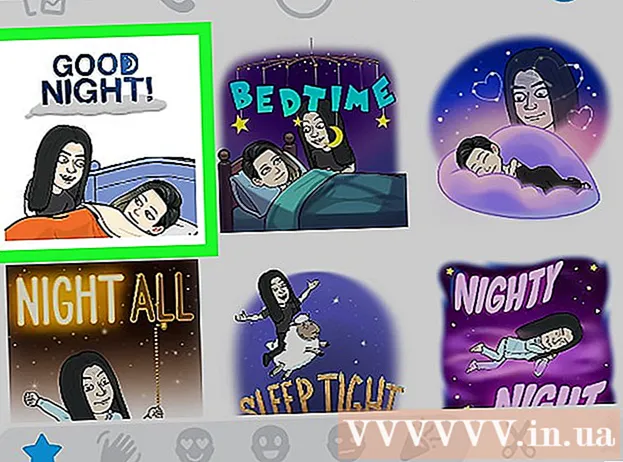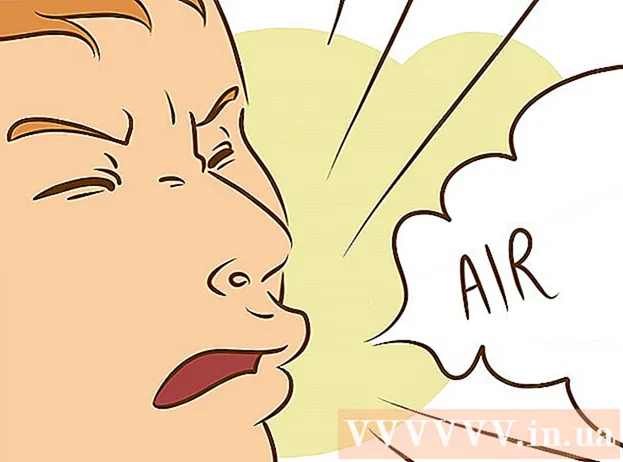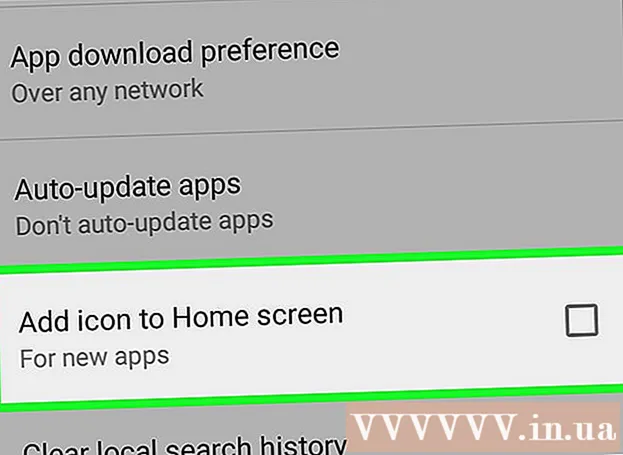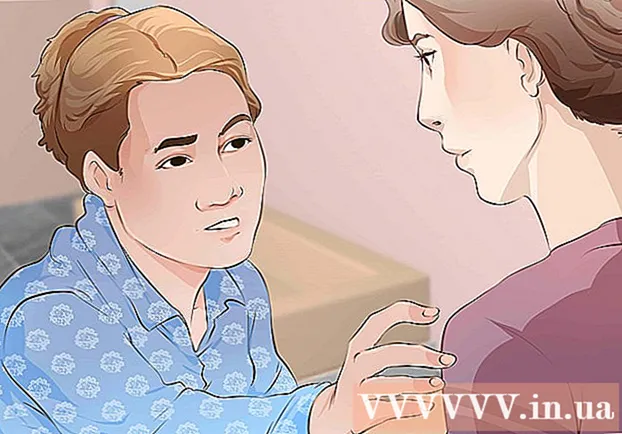Հեղինակ:
Roger Morrison
Ստեղծման Ամսաթիվը:
20 Սեպտեմբեր 2021
Թարմացման Ամսաթիվը:
21 Հունիս 2024

Բովանդակություն
- Քայլել
- 4-րդ մասի 1-ը. Internet Explorer- ի բացում
- 4-րդ մաս 2-ը. Internet Explorer- ը դարձրեք ձեր կանխադրված զննարկիչը (Windows 10)
- 4-րդ մաս 3-ը. Internet Explorer- ը դարձրեք ձեր կանխադրված զննարկիչը (Windows 8.1 և ավելի վաղ)
- 4-րդ մաս 4-րդ. Internet Explorer- ի գլխավոր էջի փոփոխություն
Internet Explorer- ը տեղադրվում է լռելյայն Windows- ում, և ծրագիրը կարող եք բացել Start ընտրացանկից: Ավելացնելով պատկերակ ձեր առաջադրանքի տողում, այն կարող եք նույնիսկ ավելի արագ բացել: Եթե հղումները կտտացնելիս բացվում է մեկ այլ զննարկիչ, կարող եք զրոյացնել Internet Explorer- ը որպես լռելյայն դիտարկիչ:
Քայլել
4-րդ մասի 1-ը. Internet Explorer- ի բացում
 Սեղմեք կամ թակել «Սկսել» կոճակը աշխատասեղանի ներքևի ձախ անկյունում: Այն կարող է ասել «Սկսել» կամ պարզապես Windows- ի լոգոն:
Սեղմեք կամ թակել «Սկսել» կոճակը աշխատասեղանի ներքևի ձախ անկյունում: Այն կարող է ասել «Սկսել» կամ պարզապես Windows- ի լոգոն: - Կարող եք նաև սեղմել կոճակը Հաղթել անկախ նրանից, թե որ էկրանին եք, Start Start ընտրացանկը կամ էկրանը բացելու համար:
- Եթե օգտագործում եք Windows 8-ը և չեք տեսնում Start կոճակը, մկնիկի կուրսորը տեղափոխեք էկրանի ներքևի ձախ անկյուն և կտտացրեք հայտնվող «Start» ընտրացանկին:
 Սկսել ընտրացանկում կամ էկրանին մուտքագրեք «ինտերնետ հետազոտող»: Այնուհետև այն կփնտրի Internet Explorer- ը և պետք է լինի որոնման առաջին արդյունքը:
Սկսել ընտրացանկում կամ էկրանին մուտքագրեք «ինտերնետ հետազոտող»: Այնուհետև այն կփնտրի Internet Explorer- ը և պետք է լինի որոնման առաջին արդյունքը: - Internet Explorer- ը ստանդարտ ծրագիր է Windows- ի բոլոր տարբերակներում և չի կարող հեռացվել, այնպես որ դուք միշտ պետք է կարողանաք գտնել այն այս եղանակով:
 Որոնման արդյունքներում կտտացրեք «Internet Explorer» - ին `այն բացելու համար: Theննարկիչը գործարկված է:
Որոնման արդյունքներում կտտացրեք «Internet Explorer» - ին `այն բացելու համար: Theննարկիչը գործարկված է:  Ապագայում Explorer- ն ավելի արագ գտնելու համար ստեղծեք դյուրանցում: Աջ կտտացրեք «Internet Explorer» պատկերակին, որը հայտնվում է ձեր առաջադրանքի տողում և ընտրեք «Pin to taskbar»: Internet Explorer- ը այժմ մնում է Windows- ի աշխատանքային տողում, նույնիսկ փակ լինելու դեպքում, այնպես որ կարող եք արագորեն բացել ծրագիրը:
Ապագայում Explorer- ն ավելի արագ գտնելու համար ստեղծեք դյուրանցում: Աջ կտտացրեք «Internet Explorer» պատկերակին, որը հայտնվում է ձեր առաջադրանքի տողում և ընտրեք «Pin to taskbar»: Internet Explorer- ը այժմ մնում է Windows- ի աշխատանքային տողում, նույնիսկ փակ լինելու դեպքում, այնպես որ կարող եք արագորեն բացել ծրագիրը:  Լուծում գտնեք Internet Explorer- ի չբացվելու համար: Եթե Internet Explorer- ը չի բացվում կամ բացվում է անմիջապես բացվելուց հետո, փորձեք հետևյալը.
Լուծում գտնեք Internet Explorer- ի չբացվելու համար: Եթե Internet Explorer- ը չի բացվում կամ բացվում է անմիջապես բացվելուց հետո, փորձեք հետևյալը. - Սկսել ցանկից բացեք կառավարման վահանակը: Windows 8.1-ում և 10-ում աջ սեղմեք «Սկսել» կոճակի վրա և ընտրեք «Կառավարման վահանակ»:
- Կտտացրեք «Networkանց և ինտերնետ» կետին և այնուհետև «Ինտերնետային ընտրանքներ»:
- Կտտացրեք «Ընդլայնված» ներդիրին, այնուհետև «Վերագործարկեք»:
- Նշեք «Deleteնջել անձնական կարգավորումները» վանդակը և սեղմել «Վերականգնել» կետը: Վերագործարկեք ձեր համակարգիչը և այնուհետև փորձեք վերագործարկել Internet Explorer- ը:
4-րդ մաս 2-ը. Internet Explorer- ը դարձրեք ձեր կանխադրված զննարկիչը (Windows 10)
 Կտտացրեք կամ հպեք «Սկսել» կոճակին և ընտրեք »Կարգավորումներ'. Սա կարծես Սկսել ընտրացանկի ձախ կողմում գտնվող հանդերձանք լինի:
Կտտացրեք կամ հպեք «Սկսել» կոճակին և ընտրեք »Կարգավորումներ'. Սա կարծես Սկսել ընտրացանկի ձախ կողմում գտնվող հանդերձանք լինի:  Ընտրեք «Համակարգ» և ապա «Կանխադրված ծրագրեր ». Սա ձեզ հնարավորություն կտա նկարագրել այն ծրագրերը, որոնք օգտագործվում են որոշակի ֆայլեր և ծառայություններ բացելու համար:
Ընտրեք «Համակարգ» և ապա «Կանխադրված ծրագրեր ». Սա ձեզ հնարավորություն կտա նկարագրել այն ծրագրերը, որոնք օգտագործվում են որոշակի ֆայլեր և ծառայություններ բացելու համար:  Կտտացրեք «Վեբ զննարկիչ» տարբերակին: Windows 10-ը լռելյայն տեղադրված է ինչպես Microsoft Edge, այնպես էլ Internet Explorer: Կարող եք նաև տեղադրել այլ զննարկիչներ, ինչպիսիք են Chrome- ը կամ Firefox- ը:
Կտտացրեք «Վեբ զննարկիչ» տարբերակին: Windows 10-ը լռելյայն տեղադրված է ինչպես Microsoft Edge, այնպես էլ Internet Explorer: Կարող եք նաև տեղադրել այլ զննարկիչներ, ինչպիսիք են Chrome- ը կամ Firefox- ը:  Ընդհանուր ակնարկից ընտրեք «Internet Explorer»: Սա սահմանում է Internet Explorer- ը որպես կանխադրված զննարկիչ բոլոր վեբ հղումների և HTML ֆայլերի համար:
Ընդհանուր ակնարկից ընտրեք «Internet Explorer»: Սա սահմանում է Internet Explorer- ը որպես կանխադրված զննարկիչ բոլոր վեբ հղումների և HTML ֆայլերի համար:  Եթե ձեր պարամետրերը չեն պահպանվել, օգտագործեք կառավարման վահանակը: Եթե Internet Explorer- ը չմնա որպես լռելյայն դիտարկիչ, գուցե հարկ լինի այդ փոփոխությունները կատարել Կառավարման վահանակում: Հետևեք հաջորդ բաժնի քայլերին, քանի որ դրանք վերաբերում են նաև Windows 10-ին: Կարող եք բացել Կառավարման վահանակը ՝ սեղմելով «Սկսել» կոճակի վրա, սեղմելով աջ և ընտրացանկը ընտրացանկից:
Եթե ձեր պարամետրերը չեն պահպանվել, օգտագործեք կառավարման վահանակը: Եթե Internet Explorer- ը չմնա որպես լռելյայն դիտարկիչ, գուցե հարկ լինի այդ փոփոխությունները կատարել Կառավարման վահանակում: Հետևեք հաջորդ բաժնի քայլերին, քանի որ դրանք վերաբերում են նաև Windows 10-ին: Կարող եք բացել Կառավարման վահանակը ՝ սեղմելով «Սկսել» կոճակի վրա, սեղմելով աջ և ընտրացանկը ընտրացանկից:
4-րդ մաս 3-ը. Internet Explorer- ը դարձրեք ձեր կանխադրված զննարկիչը (Windows 8.1 և ավելի վաղ)
 Բացեք կառավարման վահանակը: Windows 7-ում և ավելի վաղ այն կգտնեք Start ընտրացանկի աջ կողմում: Windows 8.1-ում մկնիկի աջ կոճակի վրա սեղմեք Start և ընտրեք «Կառավարման վահանակ »: Windows 8-ում սեղմեք Հաղթել+X ընտրացանկից ընտրեք «Կառավարման վահանակ»:
Բացեք կառավարման վահանակը: Windows 7-ում և ավելի վաղ այն կգտնեք Start ընտրացանկի աջ կողմում: Windows 8.1-ում մկնիկի աջ կոճակի վրա սեղմեք Start և ընտրեք «Կառավարման վահանակ »: Windows 8-ում սեղմեք Հաղթել+X ընտրացանկից ընտրեք «Կառավարման վահանակ»:  Կտտացրեք «ramsրագրեր» -ին և ապա »Ստանդարտ ծրագրեր ».
Կտտացրեք «ramsրագրեր» -ին և ապա »Ստանդարտ ծրագրեր ». Կտտացրեք «Սահմանեք ձեր լռելյայն ծրագրերը ». Նոր պատուհան կհայտնվի ձեր համակարգչի բոլոր ֆայլերի տեսակների և ծրագրերի ցուցակով: Այս բոլորի բեռնումը կարող է տևել որոշ ժամանակ:
Կտտացրեք «Սահմանեք ձեր լռելյայն ծրագրերը ». Նոր պատուհան կհայտնվի ձեր համակարգչի բոլոր ֆայլերի տեսակների և ծրագրերի ցուցակով: Այս բոլորի բեռնումը կարող է տևել որոշ ժամանակ:  Րագրերի ցանկից ընտրեք «Internet Explorer»: Գուցե հարկ լինի ոլորել ՝ այն գտնելու համար:
Րագրերի ցանկից ընտրեք «Internet Explorer»: Գուցե հարկ լինի ոլորել ՝ այն գտնելու համար:  Կտտացրեք «Սահմանել այս ծրագիրը որպես լռելյայն» կոճակը: Սա անմիջապես սահմանում է Internet Explorer- ը որպես հղումների և HTML ֆայլերի կանխադրված ծրագիր: Այժմ կարող եք փակել կառավարման վահանակը:
Կտտացրեք «Սահմանել այս ծրագիրը որպես լռելյայն» կոճակը: Սա անմիջապես սահմանում է Internet Explorer- ը որպես հղումների և HTML ֆայլերի կանխադրված ծրագիր: Այժմ կարող եք փակել կառավարման վահանակը:
4-րդ մաս 4-րդ. Internet Explorer- ի գլխավոր էջի փոփոխություն
 Կտտացրեք հանդերձում Internet Explorer- ում: Դա կարող եք գտնել վերևի աջ անկյունում: Հին տարբերակներում հիմնական ցանկում կտտացրեք «Գործիքներ» ընտրացանկին: Եթե դուք էլ չեք տեսնում, սեղմեք Ալտ ընտրացանկի տողը տեսանելի դարձնելու համար:
Կտտացրեք հանդերձում Internet Explorer- ում: Դա կարող եք գտնել վերևի աջ անկյունում: Հին տարբերակներում հիմնական ցանկում կտտացրեք «Գործիքներ» ընտրացանկին: Եթե դուք էլ չեք տեսնում, սեղմեք Ալտ ընտրացանկի տողը տեսանելի դարձնելու համար:  Ընտրել »Ինտերնետային տարբերակներ ». Եթե սա մոխրագույն է, խնդրում ենք սպասել և կրկին փորձել:
Ընտրել »Ինտերնետային տարբերակներ ». Եթե սա մոխրագույն է, խնդրում ենք սպասել և կրկին փորձել: - Կառավարման վահանակից կարող եք նաև ընտրել «Ինտերնետային ընտրանքներ» ՝ այն բացելու համար ՝ առանց Internet Explorer- ի գործարկման:
 Մուտքագրեք հասցեները «Գլխավոր էջ» դաշտում: Ձեր մուտքագրած յուրաքանչյուր վեբ հասցեն բացվում է առանձին ներդիրում, երբ Internet Explorer- ը սկսում է: Համոզվեք, որ յուրաքանչյուր հասցե առանձին գծի վրա է: Հասցեները կարող եք պատճենել և տեղադրել անմիջապես ձեր զննարկչի հասցեի տողից:
Մուտքագրեք հասցեները «Գլխավոր էջ» դաշտում: Ձեր մուտքագրած յուրաքանչյուր վեբ հասցեն բացվում է առանձին ներդիրում, երբ Internet Explorer- ը սկսում է: Համոզվեք, որ յուրաքանչյուր հասցե առանձին գծի վրա է: Հասցեները կարող եք պատճենել և տեղադրել անմիջապես ձեր զննարկչի հասցեի տողից:  «Սկսնակ» բաժնից ընտրեք «Սկսել տնից»: Սա ապահովում է, որ զննարկիչը գործարկելիս Internet Explorer- ը միշտ բեռնում է ձեր գլխավոր էջերը:
«Սկսնակ» բաժնից ընտրեք «Սկսել տնից»: Սա ապահովում է, որ զննարկիչը գործարկելիս Internet Explorer- ը միշտ բեռնում է ձեր գլխավոր էջերը:  Կտտացրեք «Դիմել» կամ «OK» ՝ ձեր փոփոխությունները պահպանելու համար: Գլխավոր էջի ձեր նոր կարգավորումներն ուժի մեջ կմտնեն Internet Explorer- ը սկսելու հաջորդ անգամ, կամ Home- ի կոճակը սեղմելիս:
Կտտացրեք «Դիմել» կամ «OK» ՝ ձեր փոփոխությունները պահպանելու համար: Գլխավոր էջի ձեր նոր կարգավորումներն ուժի մեջ կմտնեն Internet Explorer- ը սկսելու հաջորդ անգամ, կամ Home- ի կոճակը սեղմելիս: